Schakel het opstartgeluid in of uit in Windows 11
Microsoft heeft Windows 11 met een knaller geïntroduceerd met veel nieuwe functies,(lot of new features) waaronder een nieuw opstartgeluid dat extreem delicaat en licht is op een manier die te perfect lijkt om waar te nemen. Deze functie was standaard uitgeschakeld op Windows 10 om het besturingssysteem geschikt te maken voor mensen die privé werken. Het opstartgeluid kan echter het decorum van plaatsen zoals een vergaderzaal, conferenties, seminars, enz. verstoren. Daarom, als u een Windows 10 - liefhebber bent en wilt dat een nieuwe Windows 11 zo stil is, zal dit bericht uitleggen hoe u kunt het opstartgeluid op Windows 11 uitschakelen .
De glimp van een nieuw menu en gebruikersinterface samen met een muzikale opstartfunctie is niet nieuw voor Microsoft OS . Eerder werd het gevonden in Windows 95 , XP en Windows 7. Het Windows-(Windows Startup) opstartgeluid is opnieuw geïntroduceerd op een verbeterde manier met een uitschakeloptie voor het gemak van de gebruikers. Dit heeft OS-vriendelijk gemaakt voor mensen die 's nachts of in bibliotheken werken, enz.
Hoe het opstartgeluid(Startup Sound) op Windows 11 uit te schakelen(Windows 11)
Als u liever wilt dat uw apparaat stil is tijdens het opstarten(Startup Sound) , kunt u het opstartgeluid van Windows 11 uitschakelen . Doe hiervoor het volgende:
- Klik met de rechtermuisknop(Right-click) op het menu Start en selecteer Instellingen(Settings) .
- Selecteer de categorie Personalisatie(Personalization) .
- Klik op het tabblad Thema's .(Themes)
- Ga naar rechts en klik op de optie Geluiden(Sounds ) .
- Schakel op het tabblad Geluid(Sound) het selectievakje naast de optie Windows Opstartgeluid afspelen(Play Windows Startup sound ) uit . Hiermee wordt het opstartgeluid uitgeschakeld.
- Om het weer in te schakelen, vinkt u het selectievakje Windows Startup-geluid afspelen(Play Windows Startup sound ) aan .
- Klik op Apply > OK om de aangebrachte wijzigingen op te slaan.
Indien nodig, kunt u de bovenstaande stappen in detail bekijken:
Om ermee aan de slag te gaan, open je eerst de Windows 11 Instellingen(Settings) . Klik hiervoor met de rechtermuisknop op het menu Start en selecteer Instellingen(Settings) . U kunt ook de sneltoets van Windows+I
Lezen(Read) : Hoe het oude paneel Geluidsinstellingen te openen in Windows 11(How to open old Sound settings panel in Windows 11) .
Klik nu op de categorie Personalisatie(Personalization) en selecteer vervolgens het tabblad Thema's(Themes) in het linkerdeelvenster van de pagina.
Aan de rechterkant ziet u enkele opties die verband houden met de wijzigingen in Thema's(Themes) .
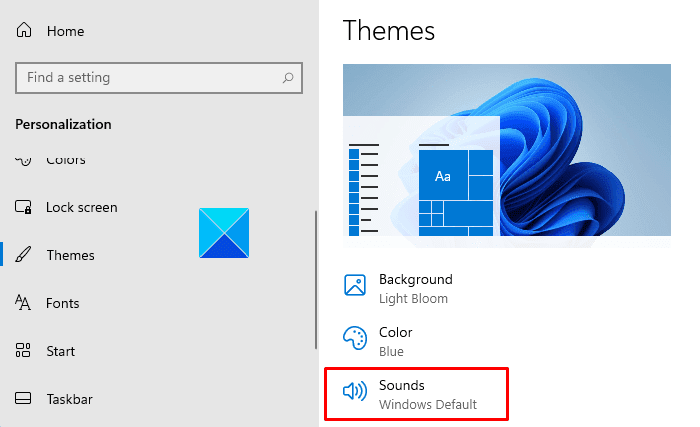
Klik op de optie Geluiden(Sounds) om het venster Eigenschappen te openen.(Properties)

Op het tabblad Geluiden(Sounds) ziet u een selectievakje met de vermelding Windows Opstartgeluid afspelen (Play Windows Startup sound ) dat standaard is ingeschakeld.
Dus als u het opstartgeluid(Startup Sound) op uw apparaat wilt uitschakelen , schakelt u eenvoudig het bijbehorende vakje uit en slaat u de wijzigingen op.
U kunt het weer inschakelen door op dezelfde optie te klikken.
Op deze manier kunt u het opstartgeluid(Startup Sound) op uw Windows 11-computersysteem in- en uitschakelen.
Dat is het. Hoop dat het helpt.(That’s it. Hope it helps.)
Gerelateerd: (Related:) Snap-lay-outs in- of uitschakelen op Windows 11(How to enable or disable Snap Layouts on Windows 11) .
Related posts
Het opstartgeluid van Windows 11 wijzigen of uitschakelen?
Schakel alle opnameapparaten in en toon uitgeschakelde apparaten in Windows 11
Hoe het oude paneel Geluidsinstellingen te openen in Windows 11
Waarschuwingsbericht met hoog contrast, geluid in- of uitschakelen in Windows 11
Een Windows 11-hotspot maken -
Hoe installeer ik Windows Subsystem for Linux op Windows 11
Windows 11 releasedatum, prijs, hardwarevereisten
Hoe u zich afmeldt bij een e-mailaccount in de Mail-app in Windows 11
Pictogrammen weergeven of verbergen in het overloopgebied van de taakbalkhoek op Windows 11
Windows 11 voor bedrijven en ondernemingen - Nieuwe functies
2 manieren om de standaardluidsprekers in Windows 11 te wijzigen -
Hoe Windows Tools te openen in Windows 11
Contextmenu-editors: contextmenu-items toevoegen, verwijderen in Windows 11
Badges op taakbalkpictogrammen verbergen in Windows 11
Het nachtlampje gebruiken in Windows 11 -
Windows 11-geluid werkt niet? Hoe te repareren
De Windows 11-volumemixer: alles wat u moet weten! -
Hoe installeer ik Windows 11 met Hyper-V in Windows
De standaard GPU kiezen voor games of apps in Windows 11
Naar welke editie van Windows 11 wordt u geüpgraded?
